Så här kontrollerar du vilken version av macOS du använder

Apple släpper ut nya versioner av MacOS-operativsystemet ungefär en gång per år. Så här kontrollerar du vilken version av MacOS-operativsystemet som är installerat på din MacBook, iMac, Mac Mini eller Mac Pro.
För att hitta den här informationen klickar du på Apple-ikonen på menyn längst upp till vänster på skärmen och väljer sedan kommandot "Om den här Mac".
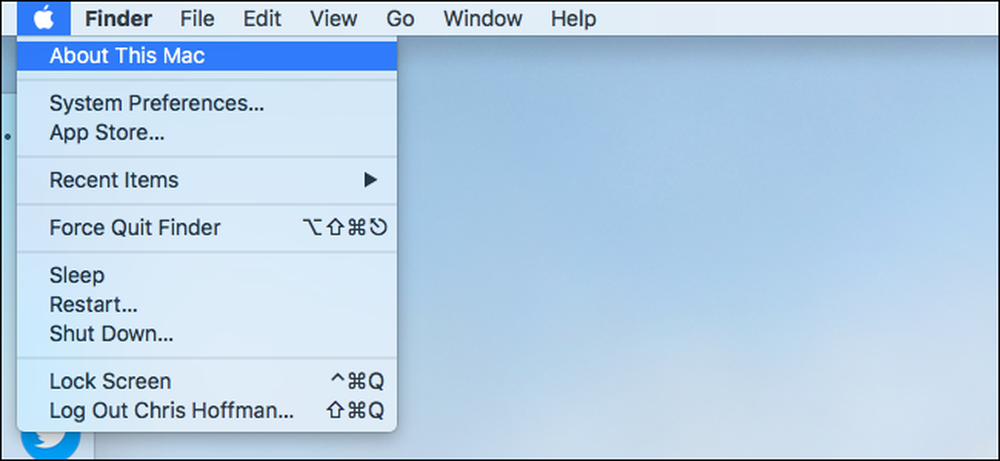
Namnet på macOS-utgåvan du har installerat visas på fliken Översikt i det resulterande fönstret. Det exakta versionsnumret för ditt installerade operativsystem visas nedanför.
I skärmdumpen nedan använder vi MacOS High Sierra, som är version 10.13. Versionsnumret säger "10.13.4" eftersom vi har installerat de senaste säkerhetsuppdateringarna. Dessa mindre uppdateringar är tillgängliga från fliken "Uppdateringar" i appen Mac App Store.
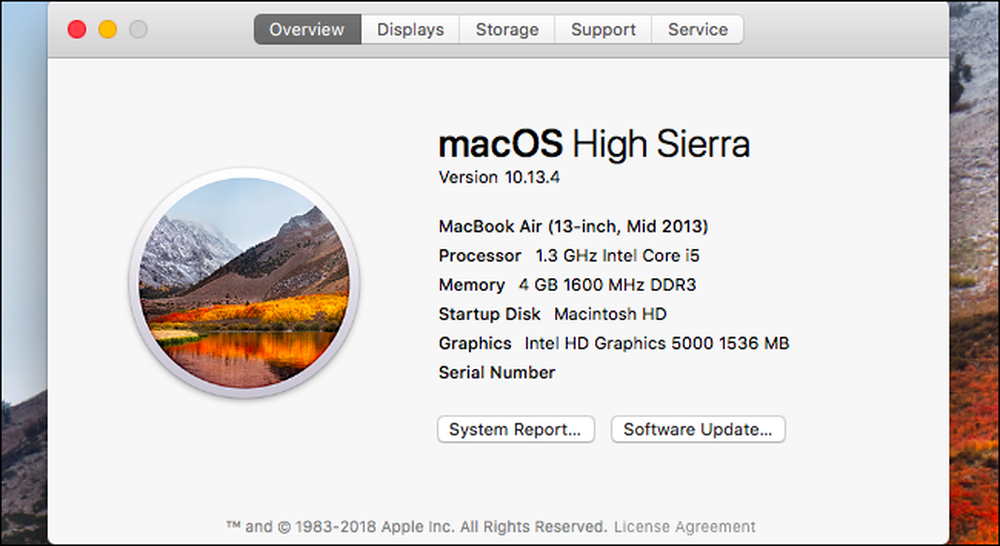
Notera: Om du använder en äldre version av operativsystemet Mac kan det kallas "OS X" istället för macOS.
Om du inte använder den senaste versionen av MacOS kan du installera den från Mac App Store - om Macs maskinvara fortfarande stöds av Apple. För att göra detta klickar du på knappen "Programuppdatering" i fönstret Om det här Mac, vilket öppnar Mac App Store. Du kan också starta Mac App Store på ett annat sätt, till exempel genom att klicka på ikonen på din dockningsstation.

Du kan ladda ner och installera den senaste versionen av macOS på din Mac direkt från appen. Vi uppmuntrar dig att säkerhetskopiera din Mac innan du fortsätter, men bara för att vara säker.




